
品牌型号:联想GeekPro 2020
系统:win10 1909 64位企业版
软件版本:Adobe Premiere Pro V14.0
部分用户可能电脑型号不一样,但系统版本一致都适合该方法。
pr怎么截取视频一部分区域,下面与大家分享pr如何裁切视频的教程。
pr在不透明度中添加蒙版截取画面区域,再调整效果控件中的缩放数值即可截取视频区域。
1、打开pr,导入视频素材,将素材拖进时间轴,选中时间轴上素材
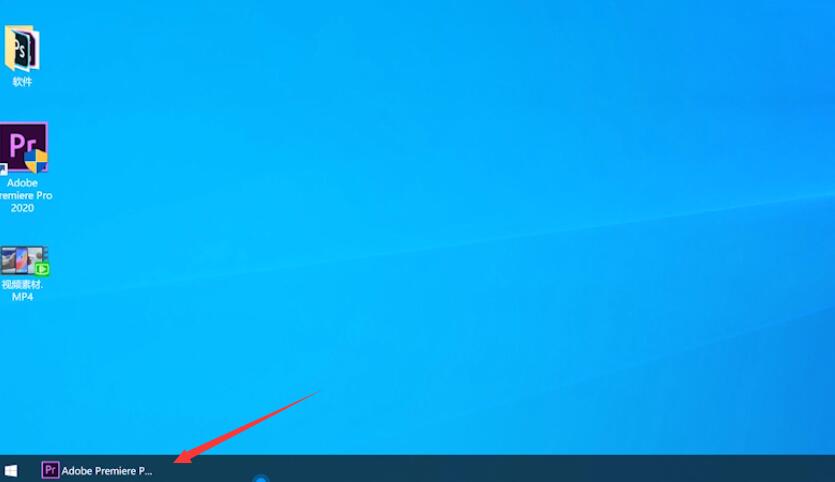
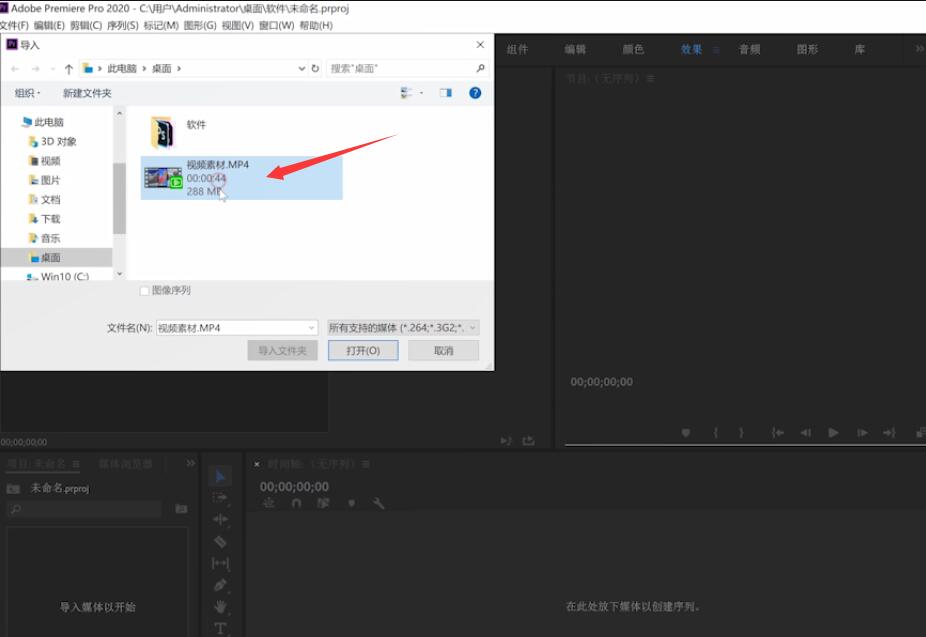
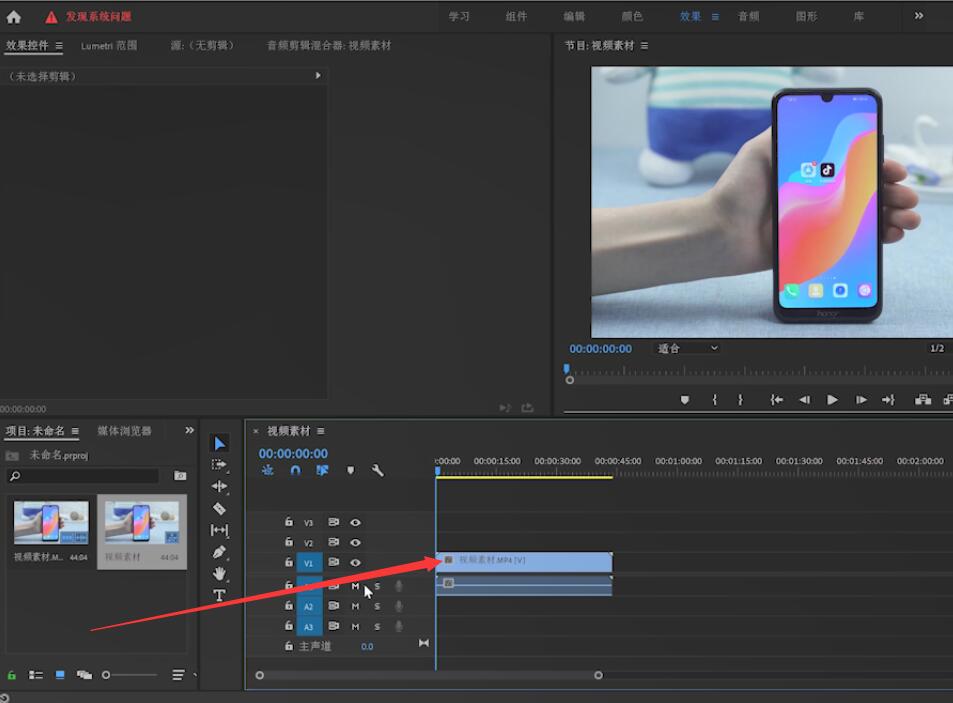
2、点击效果控件中的不透明度,选中钢笔工具图标,对视频画面进行部分裁剪
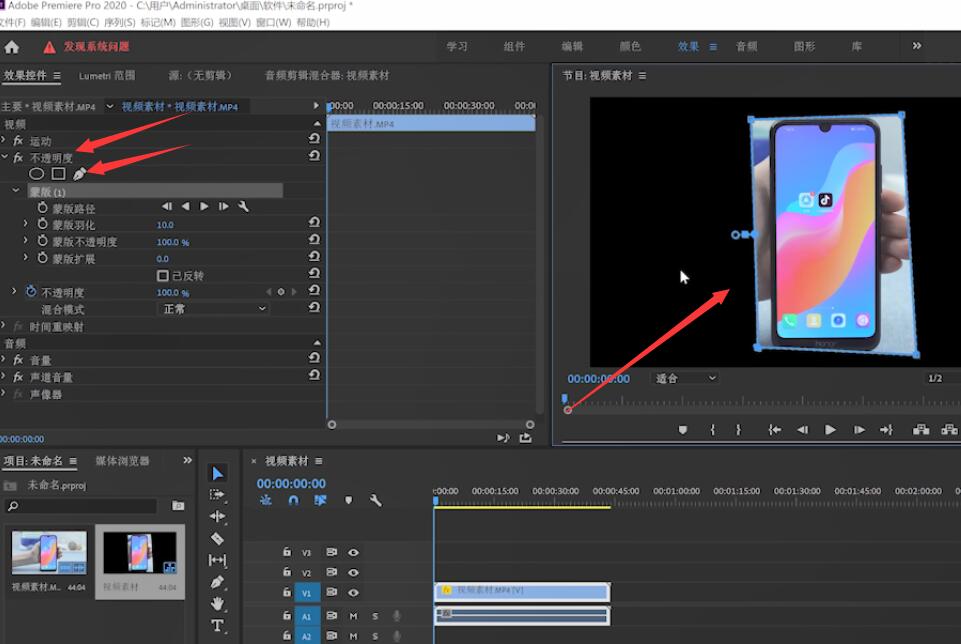
3、也可以选择椭圆和矩形图标进行裁剪
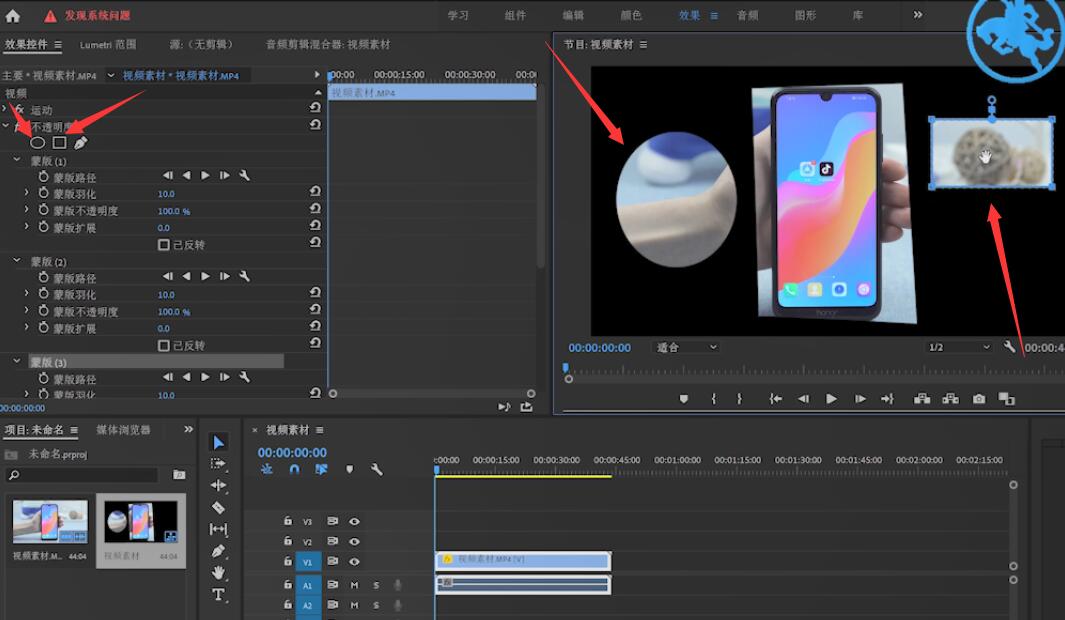
以上就是pr怎么截取部分画面的内容,希望对大家有所帮助。